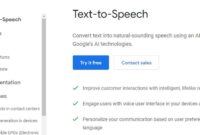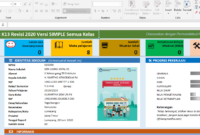Tutorial TEXT BEHIND OBJECT di Kinemaster – Pada kesempatan kali ini saya akan memberikan tutorial cara membuat text behind object di kinemaster.
Apa sih Text behind object? bagi yang belum tahu akan saya jelaskan terlebih dahulu apa itu text behind object.
Text behind object atau dalam bahasa indonesianya itu teks dibelakang objek, yaitu membuat teks dimana teks tersebut berada dibelakang objek.
lebih jelasnya perhatikan gambar teks dibelakang objek dibawah ini.
gimana mudeng kan apa yang dimaksud dengan text behind object atau teks dibelakang objek.
Untuk membuat teks dibelakang objek diatas itu cukup mudah dan gampang apabila anda menggunakan aplikasi kinemaster.
dengan kinemaster cara membuat teks dibelakang objek sangatlah mudah, itu bagi yang sudah tahu, kalau belum tahu ya bingung heee….
Untuk membuat tulisan dibelakang objek itu yang kita butuhkan adalah video yang akan kita buat tulisan dibelakangnya.
Cara membuat videonya itu tidak sembarang bikin ya, cara ini hanya bisa berjalan pada video kontras tinggi.
Yang mana pada area bayangan terlihat gelap, sedangkan pada background memiliki pencahayaan yang cukup terang.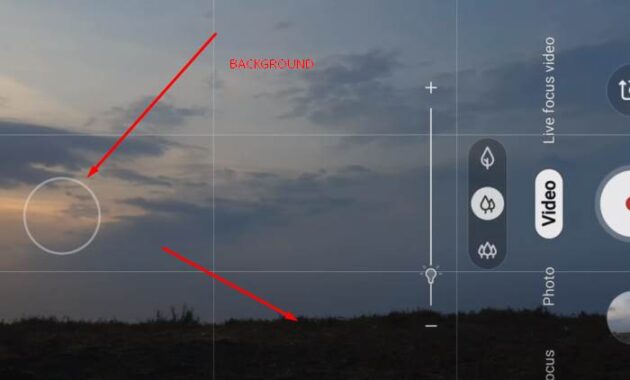
lihat gambar diatas, area bayangan terlihat gelap sedangkan yang nantinya kita jadikan background terlihat terang.
baiklah langsung saja kita bahas cara membuat teks dibelakang objek.
Tutorial Cara membuat Teks dibelakang objek di kinemaster
langkah pertama yang harus kita lakukan yaitu, kita buat video seperti keterangan gambar diatas.
lihat cara membuat videonya seperti gambar dibawah ini.
setelah anda membuat videonya, kemudian kita buka aplikasi kinemaster, buat projek baru dan buat resolusi layar 16:9.
lalu open media pada menu kinemaster, selanjutnya pilih video yang akan kita edit.
Setelah video telah di impor di kinemaster, kemudian langkah selanjutnya kita buat teks di menu layer pada kinemaster.
Buatlah teks sesuai keinginan anda, misal kita ketik “SUNSET”. setelah itu kita matikan menu shadow di kinemaster.
Caranya pada teks yang kita buat lagi klik, kemudian pada menu sebelah kanan scrool kebawah dan kemudian nonaktifkan shadow.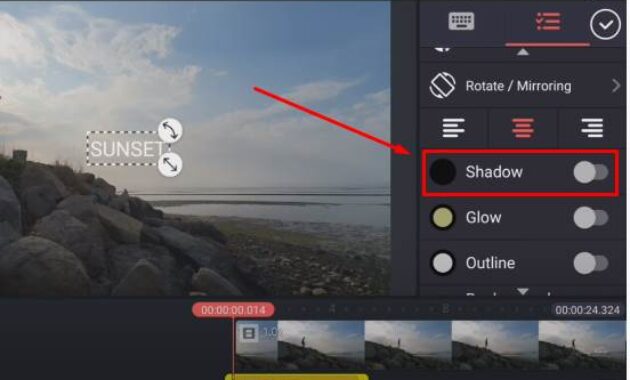
kemudian selanjutnya rubah font sesuai keinginan kalian, usahakan gunakan font yang berhuruf tebal agar lebih kelihatan bagus.
tarik dan samakan durasi font dengan durasi video agar sama panjang durasinya.
Kemudian atur besar font sesuaikan dengan video yang anda buat. perhatikan gambar dibawah ini.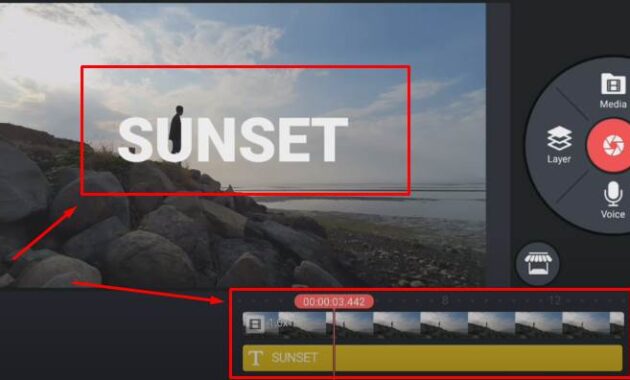
Selanjutnya kita bikin teks tersebut berada dibelakang objek manusia seperti gambar diatas.
Caranya klik pada layer teks kemudian pada menu scrool kebawah cari menu Blending atau padukan.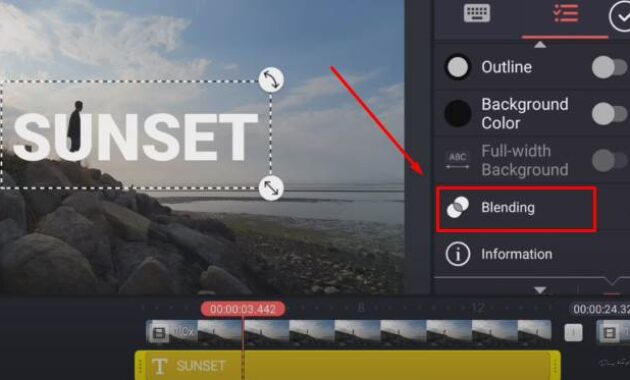
Setelah anda mengklik menu Blending selanjutnya kalian ganti blending mode nya dari normal menjadi Overlay.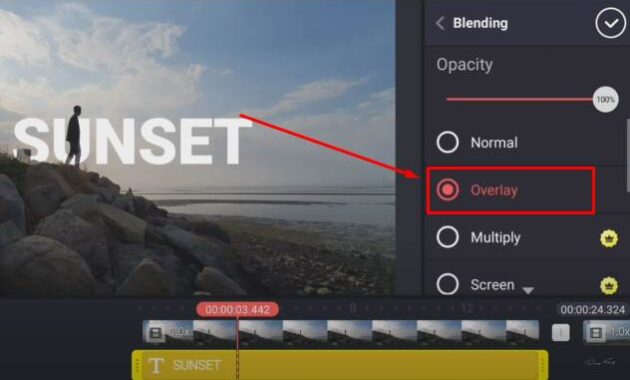
Apabila antara teks dan objek terlihat masih bertabrakan itu artinya masih kurang pas, sehingga kita seting lagi di menu adjustment.
Caranya klik pada videonya kemudian pada menu disebelah kanan cari menu adjustment selanjutnya kalian seting kontrasnya.
Atur kontras sesuai dengan video anda hingga antara tulisan dan objek manusia tidak berbenturan lagi.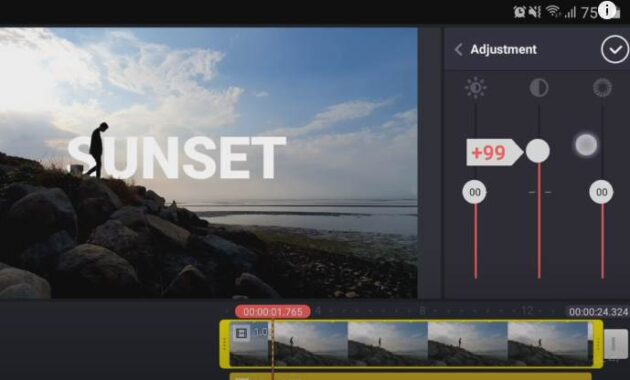
Sudah selesai, mudahkan!! untuk mempercantik silahkan kalian kreasi sendiri, buat semenarik mungkin.
Misalnya kalian tambahan animasi masuk pada teks atau animasi keluar pada teks silahkan tergantung kebutuhan anda.
Baca juga artikel lainya :
- Cara membuat running text di kinemaster
- Cara menggunakan green screen di kinemaster
- Download kinemaster for pc
Untuk aplikasi kinemaster kalian bisa download bagi yang menggunakan Android silahkan download di playstore => App Kinemaster
Sedangkan bagi anda pengguna IOS atau Iphone silahkan kalian download aplikasinya di APP Store => App Kinemaster
Demikianlah tadi tutorial cara membuat teks berada dibelakang objek manusia yang mudah-mudahan bermanfaat bagi kita semua.
Baiklah sekian dulu artikel dari saya, apabila ada yang kurang paham silahkan tulis dikolom komentar.
Jangan lupa untuk membagikan artikel ini kemedia sosial, agar artikel ini bisa bermanfaat untuk semua pembaca dan menjadi jariyah bagi penulis.